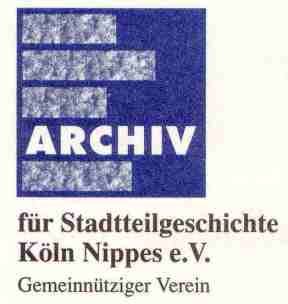Hilfe2
Hier eine ausführliche Anleitung zum Editieren von Wiki-Seiten
Basis Textformatierung
Text wird mit Wikitext-Sonderzeichen formatiert.
| So soll es aussehen | Das musst Du dafür eingeben |
|---|---|
|
Mit 2 Apostrophs am Anfang und am Ende kannst Du Text kursiv setzen. 3 Apostrophs machen den Text fett. 5 Apostrophs ergeben fetten und kursiven Text. (4 Apostrophs machen derzeit gar nichts -- |
Mit 2 Apostrophs am Anfang und am Ende kannst Du Text ''kursiv'' setzen. 3 Apostrophs machen den Text '''fett'''. 5 Apostrophs ergeben '''fetten''' und ''kursiven'' '''''Text'''''. (4 Apostrophs machen derzeit gar nichts -- <br /> Ein Paar davon wird ''''einfach ausgegeben'''' .) |
|
Eine einfache Zeilenschaltung wirkt sich nicht auf das Layout aus. So können einzelne Zeilenschaltungen in einem zu bearbeitenden Text zur Verbesserung der Übersichtlichkeit genutzt werden. Manche Schreiber finden, dass das das Schreiben erleichtere und die diff- Funktion, die intern zum Vergleichen von Texten genutzt wird, unterstützt. Aber nach einer leeren Zeile beginnt ein neuer Absatz. In Listen haben Zeilenschaltungen allerdings eine Auswirkung auf das Layout (siehe unten). |
Eine einfache Zeilenschaltung wirkt sich nicht auf das Layout aus. So können einzelne Zeilenschaltungen in einem zu bearbeitenden Text zur Verbesserung der Übersichtlichkeit genutzt werden. Manche Schreiber finden, dass das das Schreiben erleichtere und die ''diff''- Funktion, die intern zum Vergleichen von Texten genutzt wird, unterstützt. Aber nach einer leeren Zeile beginnt ein neuer Absatz. In Listen haben Zeilenschaltungen allerdings eine Auswirkung auf das Layout ([[#lists|siehe unten]]). |
|
Im Fließtext kannst Du Zeilenumbrüche mit dem HTML-Code Bitte beginne nicht in einer Zeile mit einem Link oder Kursivschrift oder Fettdruck und beende das nicht erst in der nächsten Zeile. |
Im Fließtext kannst Du Zeilenumbrüche mit dem HTML-Code<br/> ohne einen neuen Absatz erzeugen.<br/> Bitte nutze das sparsam. Bitte beginne nicht in einer Zeile mit einem Link oder Kursivschrift oder Fettdruck und beende das erst in der nächsten Zeile. |
| Kommentare auf Diskussionsseiten solltest Du "signieren": |
Kommentare auf Diskussionsseiten solltest Du "signieren":<br/> * Drei Tilden ergeben Deine Signatur: ~~~ <br/> * Vier Tilden ergeben Deine Signatur + Datum und Uhrzeit: ~~~~ |
HTML-Tags
Du kannst auch HTML-Tags verwenden. Nach Möglichkeit solltest Du aber die Wiki-Formatierungszeichen verwenden.
| So soll es aussehen | Das musst Du dafür eingeben |
|---|---|
|
Formatiere Text in Courierschrift
Diese Schrift wird auch für |
Formatiere Text in <tt>Courierschrift</tt> Diese Schrift wird auch für <code> Computercode</code> verwendet. |
|
|
<strike>Streiche den Text durch</strike> oder <u>unterstreiche</u> ihn, oder scheibe ihn in<span style= "font-variant:small-caps"> kleinen Kapitälchen</span>. |
|
Hoch- und tiefgestellt: X2, H2O |
Hoch- und tiefgestellt: X<sup>2</sup>, H<sub>2</sub>O |
|
|
<center>Zentrierter Text</center> |
|
<blockquote> Das '''Blocksatz'''-Kommando formatiert Zitate üblicherweise mit einem umgebenden weißen Rand und einer etwas anderen Schrift. </blockquote> |
|
Unsichtbare Kommentare für Schreiber (<!-- -->) sind nur im Bearbeitungsmodus sichtbar.
|
Unsichtbare Kommentare für Schreiber (<!-- -->) sind nur im Bearbeitungsmodus sichtbar. <!-- Beareitungskommentar: blah blah blah. --> * Für Kommentare für die Öffentlichkeit benutze bitte die [[Diskussionsseite]]. |
Strukturiere Deinen Text
| So soll es aussehen | Das musst Du dafür eingeben |
|---|---|
AbschnittsüberschriftenÜberschriften teilen Deinen Text in Bereiche ein. Die Wiki-Software kann daraus automatisch ein Inhaltsverzeichnis erstellen. ZwischenabschnitteDrei Gleichheitszeichen erzeugen Zwischenabschnitte. Ein kleinerer ZwischenabschnittÜberspringe nicht eine Gliederungsebene, zum Beispiel von zwei auf vier Gleichheitszeichen. Beginne Texte immer mit zwei Gleichheitszeichen und nicht mit einem. Eins ist für den Seitentitel reserviert. |
==Abschnittsüberschriften== ''Überschriften'' teilen Deinen Text in Bereiche ein. Die ''Wiki-Software'' kann daraus automatisch ein Inhaltsverzeichnis erstellen. ===Zwischenabschnitte=== Das Gleichheitszeichen erzeugt Zwischenabschnitte. ====Ein kleinerer Zwischenabschnitt==== Überspringe nicht eine Gliederungsebene, zum Beispiel von zwei auf vier Gleichheitszeichen. Beginne Texte immer mit zwei Gleichheitszeichen und nicht mit einem. Eins ist für den Seitentitel reserviert. |
markiert das Ende der Liste.
|
* ''Unsortierte Listen'' sind schnell erstellt: ** Beginne jede Linie mit einem Sternchen. *** Mehr Sterne bedeuten eine tiefere Ebene. *: Vorhergehende Punkte fortsetzen. ** Eine neue Zeile * in einer Liste markiert das Ende der Liste. *Natürlich kannst Du weitere Listen anfangen. |
Eine neue Zeile markiert das Ende der Liste.
|
# ''Numerierte listen'' sind: ## Gut organisiert ## Leicht zu verfolgen Eine neue Zeile markiert das Ende der Liste. # Eine neue Numerierung beginnt dann wieder mit 1. |
|
Hier ist eine Definitionen-Liste:
Beginne mit einem Semicolon. Nur ein Punkt pro Zeile; Ein Zeilenumbruch kann vor dem Doppelpunkt erscheinen, aber ein Leerzeichen vor dem Doppelpunkt verbessert das Parsing. |
Hier ist eine ''Definitionen-Liste'': ; Wort : Definition des the Wortes ; Eine längere Phrase benötigt eine Definition : Phrase definiert ; Ein Wort : das eine Definition hat : auch eine zweite Definition : und sogar eine dritte. Beginne mit einem Semicolon. Nur ein Punkt pro Zeile; Ein Zeilenumbruch kann vor dem Doppelpunkt erscheinen, aber ein Leerzeichen vor dem Doppelpunkt verbessert das Parsing. |
|
* Du kannst auch gemischte Listen verwenden *# und sie *# ineinander verschachteln *#* oder Zeilenschaltungen<br>in Listen verwenden. *#; Defintitionen-Listen *#: können ebenfalls *#:; verschachtelt : werden |
einen neuen Absatz ein.
Eine neue Zeile startet einen neuen Absatz.
einfache Einrückung.
doppelte Einrückung.
|
: Ein Doppelpunkt (:) rückt eine neue Zeile oder einen neuen Absatz ein. Eine neue Zeile startet einen neuen Absatz. <br> Das sollte nur in Diskussionsseiten genutzt werden. <br> Für Artikel möchtest Du vielleicht das Blocksatz-Tag verwenden und Absätze durch einrückung kenntlich machen. : Wir nutzen einen Doppelpunkt für eine einfache Einrückung. :: Wir nutzen zwei Doppelpunkte für eine doppelte Einrückung. ::: drei für eine dreifache, usw. |
|
Mit horizontalen Linien (----) kannst Du Text trennen. Aber Du solltest besser Abschnitte dafür verwenden, damit sie in das Inhaltsverzeichnis aufgenommen werden. |
Mit horizontalen Linien (----) kannst Du Text trennen. ---- Aber Du solltest besser Abschnitte dafür verwenden, damit sie in das Inhaltsverzeichnis aufgenommen werden. |
Links
Vorlage:Main Oftmals will man auch anklickbare Links auf andere Wikiseiten verwenden.
| Wie es aussehen soll | Das musst du dafür eingeben |
|---|---|
|
Hier ist ein Link zu einer Seite, die offizielle Position heißt. Man kann auch Offizielle Positionen schreiben und der Link wird korrekt funktionieren. |
Hier ist ein Link zu einer Seite, die [[offizielle Position]] heißt. Man kann auch [[Offizielle Position]]en schreiben und der Link wird korrekt funktionieren. |
|
Auch Formatierungen können darum gelegt werden; Beispiel: Wikipedia. |
Auch Formatierungen können darum gelegt werden; Beispiel: ''[[Wikipedia]]''. |
|
Der erste Buchstabe von Artikeln wird automatisch groß geschrieben. wikipedia führt auf die gleiche Seite wie Wikipedia. Nach dem ersten Buchstaben wird Großschreibung unterschieden. |
Der ''erste Buchstabe'' von Artikeln wird automatisch groß geschrieben. [[wikipedia]] führt auf die gleiche Seite wie [[Wikipedia]]. Nach dem ersten Buchstaben wird Großschreibung unterschieden. |
|
Absichtlich permanent roter Link ist eine Seite, die es noch nicht gibt. Du kannst sie erstellen, indem Du auf den Link klickst. |
[[Absichtlich permanent roter Link]] ist eine Seite, die es noch nicht gibt. Du kannst sie erstellen, indem Du auf den Link klickst. |
|
Du kannst zu einem Seitenabschnitt mittels seinem Titel linken Wenn mehrere Abschnitte den gleichen Titel haben, dann füge eine Nummer an. #Beispiel Abschnitt 3 führt zum dritten Abschnitt mit dem Namen "Beispiel Abschnitt". |
Du kannst zu einem Seitenabschnitt mittels seinem Titel linken * [[Clouth-Werke#Luftfahrt]].. Wenn mehrere Abschnitte den gleichen Titel haben, dann füge eine Nummer an. [[#Beispiel Abschnitt 3]] führt zum dritten Abschnitt mit dem Namen "Beispiel Abschnitt". |
|
Man kann auch einen vom Link abweichenden Link-Text eingeben. Das geschieht mit dem Pipe-Zeichen "|". Darum heißt das piped link. Vor dem Pipe-Zeichen steht der Link, dahinter der Link-Text. Den Pipe-Trick kann man zum Beispiel dafür verwenden, Links auf Begriffserklärungen mit einem prägnanteren Link-Text zu versehen. |
Man kann auch einen vom Link abweichenden Link-Text eingeben. Das geschieht mit dem Pipe-Zeichen "|". Darum heißt das [[Help:Piped link|piped link]]. Vor dem Pipe-Zeichen steht der Link, dahinter der Link-Text. * [[Help:Link|über Links]] * [[List of cities by country#Morocco|Städte in Marokko]] Den Pipe-Trick kann man zum Beispiel dafür verwenden, Links auf Begriffserklärungen mit einem prägnanteren Link-Text zu versehen. * [[Spinning (textiles)|Spinning]] * [[Boston, Massachusetts|Boston]] |
|
Externe Links kann man erzeugen, indem man einfach den URL eintippt: http://www.nupedia.com Man kann dem Link einen Titel geben: Nupedia oder der Titel leerlassen: [1] Externe Links können genutzt werden, zu einer Wiki-Seite zu verlinken, zu der man nicht mit [[page]] verlinken kann: http://meta.wikimedia.org/w/index.php?title=Fotonotes&oldid=482030#Installation |
Externe Links kann man erzeugen, indem man einfach den URL eintippt: http://www.nupedia.com Man kann dem Link einen Titel geben: [http://www.nupedia.com Nupedia] oder der Titel leerlassen: [http://www.nupedia.com] Externe Links können genutzt werden, zu einer Wiki-Seite zu verlinken, zu der man nicht mit [[page]] verlinken kann: http://meta.wikimedia.org/w/index.php?title= Fotonotes&oldid=482030#Installation |
|
Links zu einer eMail-Adresse funktionieren genauso: mailto:info@sechzig-veedel.de oder info |
Links zu einer eMail-Adresse funktionieren genauso: mailto:info@sechzig-veedel.de oder [mailto:info@sechzig-veedel.de info] |
|
Du kannst User zu einer anderen Seite umleiten. |
#REDIRECT [[Official position]] |
|
Kategorie-Links erscheinen nicht in der Zeile, sondern am Seitenende und bewirken, dass die Seite in der entsprechenden Kategorie gelistet werden. Wenn man einen zusätzlichen Doppelpunkt zu einem Link zu einer Kategorie in einer Zeile hinzu fügt, dann wird die Seite nicht in der Kategorie gelistet. : Kategorie:Hilfe |
Kategorie-Links erscheinen nicht in der Zeile, sondern am Seitenende ''und bewirken, dass die Seite in der entsprechenden Kategorie gelistet werden.'' [[Kategorie:Hilfe]] Wenn man einen zusätzlichen Doppelpunkt zu einem Link zu einer Kategorie in einer Zeile hinzu fügt, dann wird die Seite nicht in der Kategorie gelistet. : [[:Kategorie:Hilfe]] |
|
Das Wiki formatiert verlinkte Datumsangaben entsprechend der Präferenzen des Lesers. Diese drei Daten erscheinen gleich, wenn Du ein Format in Deinen Usereinstellungen ausgewählt hast: |
Das Wiki formatiert verlinkte Datumsangaben entsprechend der Präferenzen des Lesers. Diese drei Daten erscheinen gleich, wenn Du ein Format in Deinen [[Spezial:Einstellungen|Usereinstellungen]] ausgewählt hast: * [[1969-07-20]] * [[July 20]], [[1969]] * [[20 July]] [[1969]] |
Schau einfach, was ich geschrieben habe
Ein paar unterschiedliche Arten von Formatierungen veranlassen das Wiki, den Text so auszugeben, wie Du ihn eingegeben hast.
| Wie es aussehen soll | Das musst Du dafür eingeben |
|---|---|
|
Das Nowiki-Tag ignoriert [[Wiki]] ''markup''. Es formatiert den Text durch Entfernen von Zeilenwechseln und multiplen Freitasten. Spezialzeichen werden nach wie vor interpretiert: → |
<nowiki> Das Nowiki-Tag ignoriert [[Wiki]] ''markup''. Es formatiert den Text durch Entfernen von Zeilenwechseln und multiplen Freitasten. Spezialzeichen werden nach wie vor interpretiert: → </nowiki> |
Das Pre-Tag ignoriert auch [[Wiki]] ''markup''. Es reformatiert den Text nicht unt interpretiert Spezialzeichen: → |
<pre> Das Pre-Tag ignoriert auch [[Wiki]] ''markup''. Es reformatiert den Text nicht unt interpretiert Spezialzeichen: → </pre> |
|
Führende Leerzeichen sind ein anderer Weg, Formatierungen zu vermeiden. Ein Leerzeichen zu Beginn jeder Zeile verhindert, dass das Wiki den Text reformatiert. Es interpretiert aber Wiki markup and special characters: → |
Führende Leerzeichen sind ein anderer Weg, Formatierungen zu vermeiden. Ein Leerzeichen zu Beginn jeder Zeile verhindert, dass das Wiki den Text reformatiert. Es interpretiert aber [[Wiki]] ''markup'' and special characters: → |
Bilder, Tabellen, Videos und Sound
Das ist nur eine Kurzeinführung. Für weitergehende Informationen, siehe Benutzerhandbuch (engl.)
Um ein hochgeladenes Bild auf einer Seite einzubetten, schreibst Du zunächst seinen Namen, markierst ihn und klickst das Symbol "Mediendatei-Link" in der Editor-Toolbar an. Das erzeugt die korrekte Sytax für eine hochgeladene Datei: [[Dateiname.JPG]].
| Wie es aussehen soll | Was Du dafür eingeben musst | ||||
|---|---|---|---|---|---|
|
Ein Bild:
|
Ein Bild: [[Datei:Logo-N1.JPG]] Du kannst das Bild in einen Rahmen setzen und eine Beschriftung eingeben: [[Datei:Logo-N1.JPG|frame|Das ist unser Logo]] | ||||
| Ein Bild als "thumb", nach links gerückt, mit Beschriftung: | |Ein Bild als "thumb", nach links gerückt, mit Beschriftung: [[Datei:Logo-N6.JPG|100px|thumb|left|Unser Logo]] | ||||
| Benutze Media:-Links, um Sounds
oder Videos direkt zu verlinken: Mucke |
|Benutze '''Media:'''-Links, um Sounds oder Videos direkt zu verlinken: [[media:Classical guitar scale.ogg|Mucke]] | ||||
|
{| border="1" cellspacing="0" cellpadding="5" align="center"
! Dies
! ist
|-
| eine
| Tabelle|}
|
Galerien
Bilder können auch in Galerien zusammengefasst werden; Untertitel können hinzugefügt werden. Dazu verwendet man das <gallery>-Tag, wie folgt:
Aus
<gallery> Datei:Logo-N1.JPG Datei:Yorkstr07-1.jpg|Venus der Yorkstr. Datei:FloraKreuz.jpg|Wegkreuz an der Florastr. Datei:Wappen_Mauenheim.jpg|Wappen von [[Mauenheim]]. </gallery>
wird
Wappen von Mauenheim.